 Как активировать услугу "Рынок Inmarket" и разместить там товар?
Как активировать услугу "Рынок Inmarket" и разместить там товар?  Прежде чем производить активацию Рынка Inmarket необходимо ознакомиться с материалом на сайте компании в разделе "Рынок Inmarket" — "Правила", а также в разделе "Партнерам" — "Правила".
Прежде чем производить активацию Рынка Inmarket необходимо ознакомиться с материалом на сайте компании в разделе "Рынок Inmarket" — "Правила", а также в разделе "Партнерам" — "Правила".
Все формы необходимо заполнить на протяжении 10 минут, максимум 15 минут, потому что у нас стоит авто-логаут через 15 минут, для защиты данных в Вашем Личном офисе.
Чтобы произвести активацию Рынка Inmarket необходимо проделать такие действия:
1. Пожалуйста, зайдите в Ваш "Личный офис" — "Мой рынок" — "Добавить товар".
В появившейся форме нажмите на кнопку "Активировать услугу".
2. После чего загрузиться форма для заполнения – заполните форму:
Обязательные поля:
Номер паспорта — необходимо ввести номер и серию Вашего паспорта;
Кем выдан паспорт — необходимо указать, какой организацией был выдан Ваш паспорт;
Дата выдачи паспорта — соответственно указать дату выдачи Вашего паспорта;
ИНН — индивидуальный налоговый номер;
Необязательные поля:
СПД — субъект предпринимательской деятельности (необходимо указать, если Вы таковым являетесь):
Номер регистрации — номер регистрации Вас как СПД;
Дата регистрации — соответственно указать дату, когда была проведена регистрация Вас как СПД.
3. После активации услуги Рынок Inmarket Вам необходимо зайти в Ваш "Личный офис" — "Мой рынок" — "Добавить товар".
Выберите раздел, где Вы хотите разместить Ваши товары (Пожалуйста, выставляйте товар в соответствии с названиями подразделов) и нажмите кнопку"далее".
4. Заполните корректно появившуюся форму "Информация о товаре":
Название товара — укажите корректно название Вашего товара;
Короткое описание — дайте короткое описание Вашего товара;
Описание товара — подробное описание Вашего товара;
Стоимость товара — укажите стоимость Вашего товара (цену товара необходимо указывать в Inm);
Скидка на товар — укажите скидку на Ваш товар, % (Скидку на свой товар каждый партнер выбирает сам. Скидку необходимо указывать больше 0 и меньше 100);
Количество доступного для покупки товара — необходимо указать количество доступного для продажи товара;
Количество товара выражается в — выберите из выпадающего меню необходимую единицу измерения Вашего товара;
Альтернативный E-mail — укажите Ваш альтернативный электронный ящик (данный электронный ящик не должен совпадать с аттестационным электронным ящиком и электронным ящиком указанным в личных данных).
!Внимательно проверьте все введенные Вами данные, после чего нажмите на кнопку "Далее".
5. Далее необходимо добавьте изображения Вашего товара.
Нажмите кнопку "обзор" и укажите путь к файлам фото Вашего товара на Вашем компьютере. Нажмите кнопку "Далее".
Изображение товара обязательно. Максимальный размер изображения: 500x500 пикселей. Первое изображение отображается напротив Вашего товара в списке товаров раздела, поэтому рекомендуемый размер первого 1-го изображения: 100x100 пикселей. Изображения другого размера или других пропорций могут выглядеть искаженными.
Всего можно добавить 5 изображений. Формат изображения .jpg.
6. После того, как Вы добавили фото товара и нажали на кнопку "Далее" Вы переходите к форме выбора способов доставки.
Выберите соответствующий Вашему товару способ доставки из предложенных в списке компании способов доставки. Партнер может указать несколько одинаковых или разных способов доставки.
"По договоренности" — при данном способе доставки продавец и покупатель самостоятельно оговаривают способ получения товара покупателем.
"Доставка по почте"— Вам необходимо указать в какую страну Вы производите доставку товара по почте и заполнить такие данные:
Выберите территорию — из выпадающего меню выберите страну, область и город в которые Вы сможете доставить Ваш товар по почте;
Стоимость доставки — укажите стоимость доставки Вашего товара по почте в выбранную Вами страну (данную информацию Вы можете получить в почтовом отделении Вашего города);
Возможна оплата товара при доставке — это поле является не обязательным. Пожалуйста, прежде чем активировать данную функцию ознакомьтесь с материалом на сайте компании в разделе FAQ — Рынок Inmarket — Что означает "Оплата при доставке".
Срок доставки — укажите промежуток времени, который Вам необходим, для доставки товара в выбранную Вами ранее страну.
Далее нажать на кнопку "Добавить".
"Загрузка через Интернет" — данный вид доставки можно выбрать в том случае если Вы можете разместить ту или иную информацию (например электронную книгу) в сети Интернет и далее ввести ссылку по которой покупатель сможет скачать Ваш товар.
"Получение по E-mail" — Вы производите доставку Вашего товара непосредственно на электронный ящик покупателя.
"Получение в офисе" — Вам необходимо указать где покупатель сможет забрать купленный у Вас товар:
Выберите территорию — из выпадающего меню выберите страну, область и город где покупатель сможет забрать свой товар;
Адрес — укажите полный адрес, по которому покупатель может забрать купленный у Вас товар (например: пр-т. Калиниский, 5а офис. 2 или кв.5, или склад №5);
Возможна оплата товара при доставке — это поле является не обязательным. Пожалуйста, прежде чем активировать данную функцию ознакомьтесь с материалом на сайте компании в разделе FAQ — Рынок Inmarket — Что означает "Оплата при доставке".
7. После верного заполнения формы и нажатия клавиши "Далее" необходимо проверить, правильно ли выглядит Ваш товар и, если необходимо, вернитесь назад и исправить ошибки.
Если все введено верно нажмите кнопку "Далее".
8. Внимательно ознакомьтесь с текстом на загрузившейся странице и выполните инструкции указанные на ней. Нажмите кнопку "Далее".
Кнопка "Удалить" в Вашем "Личном офисе" — "Мой рынок" — "Мои товары" используется в том случае, если Вы хотите удалить свой товар с Рынка Inmarket.
Кнопка "Редактировать" в Вашем "Личном офисе"— "Мой рынок" — "Мои товары" используется в том случае, если Вы хотите отредактировать информацию о Вашем товаре или же переместить его в другой раздел и т.д.
9. Размещать товары на Рынке Inmarket могут партнеры компании со статусом доступа Бизнес. Приобретать товары на Рынка Inmarket может любой партнер компании с любым статусом доступа.
10. На Рынке Inmarket запрещено выставлять товары, продажа которых влечет криминальную ответственность в любой из стран мира.
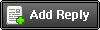
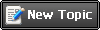
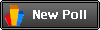





 Товары на Рынке Inmarket могут продавать все партнеры со статусом доступа
Товары на Рынке Inmarket могут продавать все партнеры со статусом доступа